Sõltumata sellest, kas olete GNU-Linuxi maailmas uustulnuk või juba kogenud kasutaja, on Mageia paigaldusprogramm loodud nii, et paigaldamine või uuendamine oleks kõigile võimalikult lihtne.
Avamenüüs näete mitmeid valikuid, kuid vaikimisi valitu käivitab paigaldusprogrammi, mida tavaliselt ongi vaja.
Joonis 1. Paigaldusprogrammi avaekraan
Siin on näha Mageia DVD vaikimisi tervitusekraanid: esimest näeb tavapärase süsteemi, teist UEFI süsteemi korral.
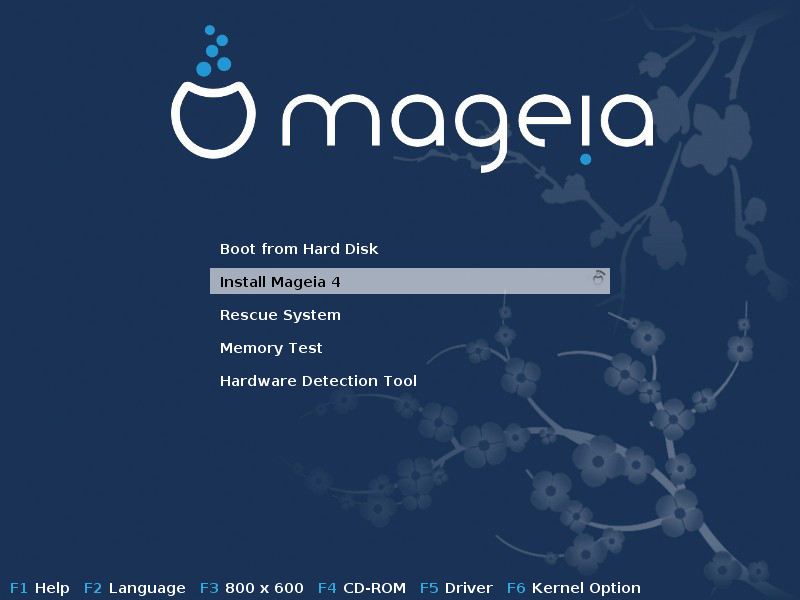
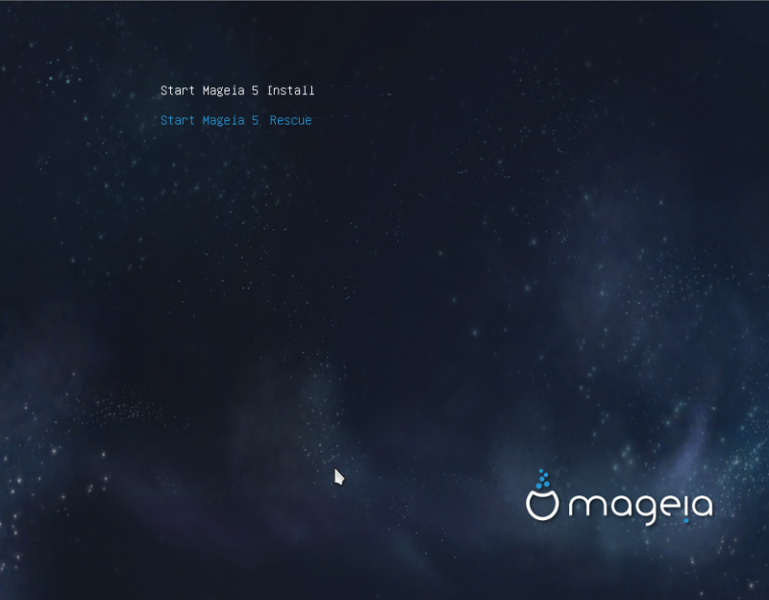
Avaekraanil on võimalik määrata mõned isiklikud eelistused:
Keel (ainult paigaldamiseks, võib erineda süsteemile valitavast keelest) klahvile F2 vajutades (ainult tavapärases süsteemis)

Valige nooleklahvidega liikudes keel ja vajutage klahvile Enter.
Siin on näiteks LiveDVD/CD eestikeelne tervitusekraan. Pange tähele, et LiveDVD/CD menüüs ei ole kirjeid, nagu Päästesüsteem, Mälu testimine ja Riistvara tuvastamise tööriist.
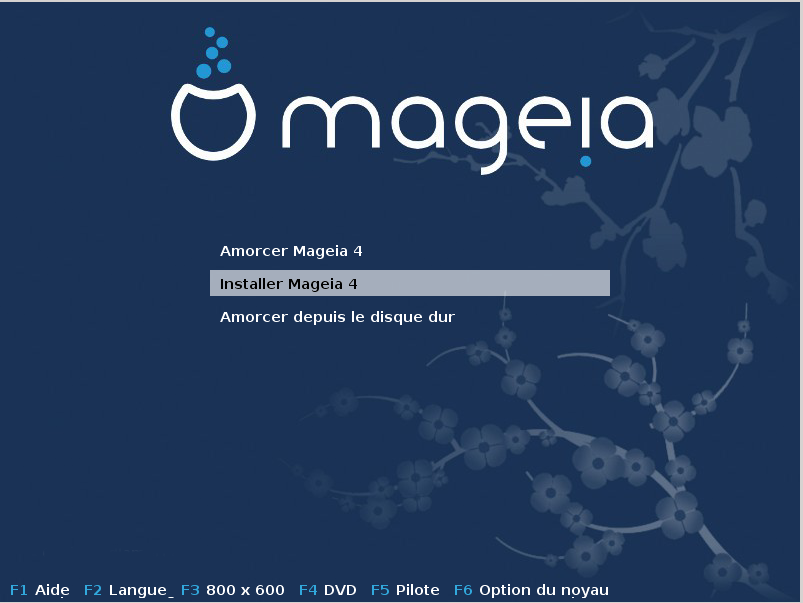
Muuta ekraanilahutust klahvile F3 vajutades (ainult tavapärases süsteemis)
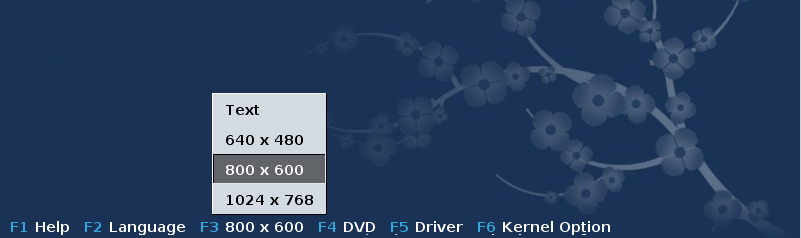
Lisada mõningaid kerneli võtmeid, vajutades klahvile F6 tavapärase süsteemi ja klahvile e UEFI süsteemi korral.
Kui paigaldamine ei õnnestu, võib olla vajalik seda uuesti proovida, kasutades mõnda lisavõtit. Klahviga F6 avatav menüü toob nähtavale tekstirea Alglaadimise sätted ja pakub nelja valikut:
- Vaikimisi, mille korral vaikimisi võtmeid ei muudeta.
- Ohutud sätted, mille korral jõudlusele eelistatakse ohutust.
- Ilma ACPI-ta, mille korral toitehalduse valikuid ei arvestata.
- Ilma kohaliku APIC-ta, mis puudutab CPU katkestusi. Valige see siis, kui seda nõutakse.
Mõnda neist valikutest valides muutuvad vaikimisi võtmed, mida näeb real Alglaadimise sätted.
Märkus
Mõne Mageia väljalaske puhul võib juhtuda, et klahviga F6 valitud kirjeid ei näe real Alglaadimise sätted, aga neid siiski arvestatakse.
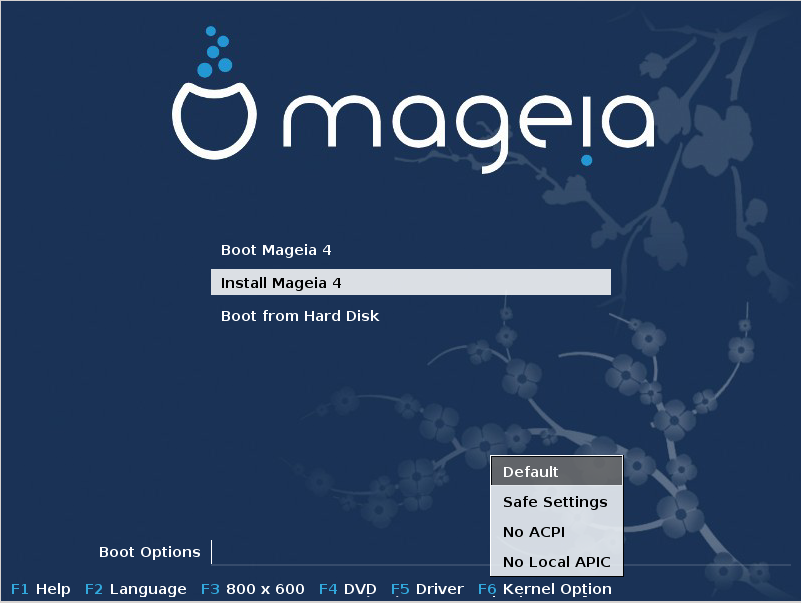
Lisada veel rohkem kerneli võtmeid klahvile F1 vajutades (ainult tavapärases süsteemis)
Klahvile F1 vajutades ilmub uus aken saadaolevate võtmetega. Valige neist vajalik ja vajutage klahvile Enter üksikasjade nägemiseks või klahvile Esc tervitusekraani juurde naasmiseks.
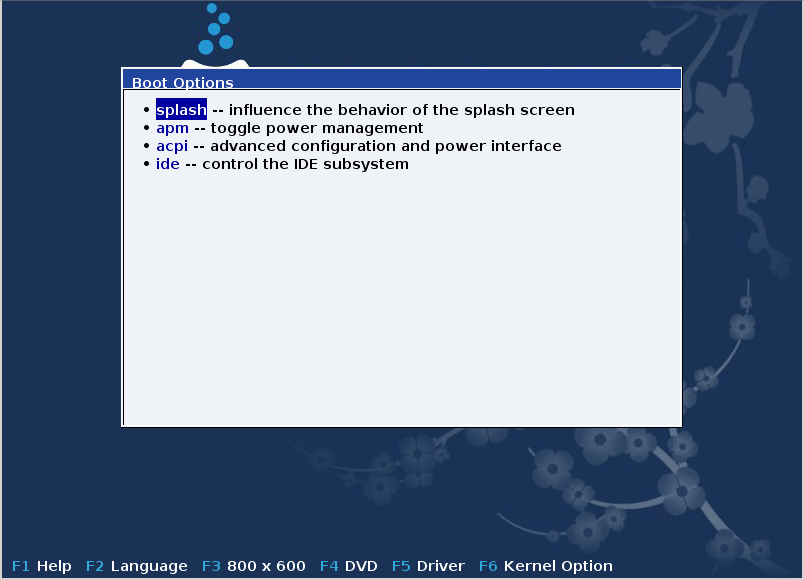
Siin on näidatud võtme splash üksikasjaliku kirjelduse aken. Vajutage klahvile Esc või valige Tagasi alglaadimise sätete juurde, et minna tagasi võtmete loendisse. Võtmeid saab lisada käsitsi reale Alglaadimise sätted.
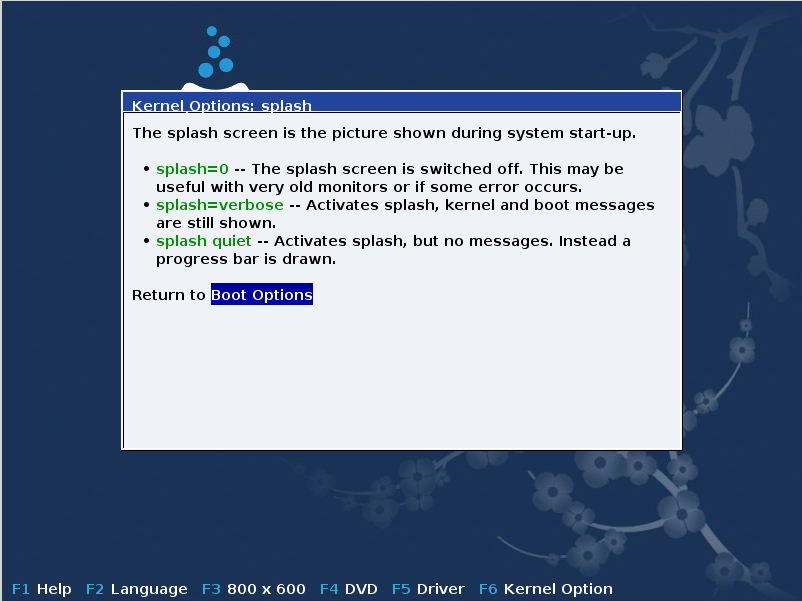
Märkus
Abi tõlgitakse keelde, mis on valitud klahviga F2.
Täpsemat teavet kerneli võtmete kohta tavapärases ja UEFI süsteemis leiab meie Wiki-lehelt https://wiki.mageia.org/en/How_to_set_up_kernel_options
Selline on vaikimisi tervitusekraan juhtmega võrgu põhise paigalduse CD (Boot.iso või Boot-Nonfree.iso tõmmis) kasutamisel:
See ei võimalda muuta keelt ning saadaolevad võtmed on loetletud ekraanil. Rohkem teavet juhtmega võrgu põhise paigaldamise CD kasutamise kohta leiab Mageia Wikist.
Hoiatus
Klaviatuuripaigutus on Ameerika-pärane.
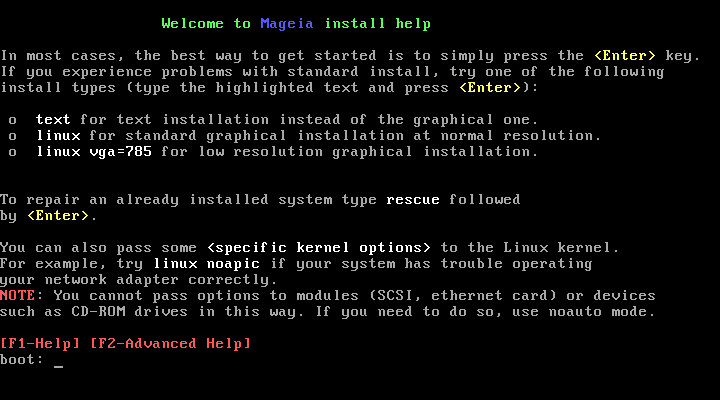
Paigaldamine on jagatud mitmeks etapiks, mille loetelu näeb ekraani külgpaneelil.
Igal etapil kohtate üht või enamat ekraani, millel võib olla ka nupp , mis avab täiendavad ja harvemini vajalikud valikud.
Enamikul ekraanidel on nupp , mis selgitab antud etappi põhjalikumalt.
Märkus
Kui soovite mingil hetkel paigaldamise katkestada, võite ka teha arvutile taaskäivituse, aga palun mõelge enne seda hoolikalt järele. Kui partitsioon on vormindatud või uuendusi on hakatud paigaldama, ei ole arvuti enam varasemas olekus ning taaskäivitamise tulemus võib olla mittetöötav masin. Kui te ikkagi olete kindel, et just taaskäivitus on õige samm, minge tekstiterminali, vajutades korraga kolme klahvi . Seejärel vajutage taaskäivitamiseks korraga klahve .
Pärast avaekraani ei tulegi keele valiku ekraani ette. See võib juhtuda mõne graafikakaardi ja vanema süsteemi korral. Proovige kasutada madalamat ekraanilahutust, kirjutades käsureale
vgalo.Kui riistvara on väga vana, ei pruugi graafiline paigaldamine üldse võimalik olla. Sel juhul võib proovida tekstipõhist paigaldamist. Selleks vajutage avaekraanil viibides klahvile ESC ja kinnitage valikut klahvi ENTER vajutamisega. Teie ette ilmub must ekraan sõnaga "boot:". Kirjutage "text" ja vajutage ENTER. Nüüd saate jätkata tekstipõhise paigaldamisega.
Kui süsteem paistab paigaldamise käigus hanguvat, võib olla raskusi
riistvara tuvastamisega. Sel juhul võib riistvara automaatse tuvastamise
vahele jätta ja sellega hiljem tegelda. Selleks kirjutage käsureale
noauto. Vajaduse korral võib seda võtit kasutada koos teiste
võtmetega.
Neid läheb väga harva vaja, kuid mõnel juhul võib riistvara teatada valesti
saadaoleva mälu (RAM) suuruse. Selle käsitsi määramiseks tuleb kasutada
parameetrit mem=xxxM, kus xxx on korrektne mälu suurus. Näiteks
mem=256M määrab, et kasutada on 256 MB mälu.
Kui olete valinud oma kõvaketta vorminguks Microsoft Windowsi all "dynamic" tavalise "basic" asemel, siis arvestage, et Mageiat ei saa sellisele kettale paigaldada. Kuidas tavalisele kettavormingule tagasi minna, saab lugeda Microsofti dokumentatsioonist: http://msdn.microsoft.com/en-us/library/cc776315.aspx.


